乙太網路已連線但上不了網路怎麼辦
乙太網路已連接但上不了網路解決方法:1、檢查乙太網路線是否連接正確;2、檢查路由器或數據機是否正常運作;3、檢查電腦的網路設定;4、檢查網路驅動程式是否正確安裝;5、嘗試透過重新啟動電腦來解決問題。

在如今高度互聯的世界裡,網路已經成為我們日常生活與工作的必不可少的工具。然而,有時候我們可能會面臨乙太網路已經連接,但卻無法上網的困擾。這種問題可能出現在大家使用個人電腦、筆記型電腦、智慧型手機或電視等裝置時。那麼,當我們面對這種情況時應該如何解決呢?
1、我們應該檢查乙太網路線是否連接正確。確保乙太網路線的兩端都插入到正確的插孔中,並且沒有鬆動。建議嘗試重新插拔乙太網路線,以確保連接牢固。如果乙太網路線連接正確且沒有問題,我們可以繼續進行下面的步驟。
2、我們可以檢查路由器或數據機是否正常運作。可以將乙太網路線從電腦上拔下並插到另一台裝置上,如筆記型電腦或電視。如果該設備能夠正常上網,那麼問題可能會出現在我們的電腦上。但如果沒有設備能夠上網,那麼問題很可能是由於路由器或數據機故障所造成的。這時,我們可以嘗試重新啟動路由器或調製解調器,或將其重置為出廠設置,以解決問題。
3、我們可以檢查電腦的網路設定。在Windows作業系統上,可以透過以下步驟進行檢查和更改:首先,點擊右下角的無線網路圖標,然後選擇"開啟網路和共享中心",接著選擇"更改適配器設定"。在適配器設定視窗中,右鍵點選乙太網路連接,選擇"屬性"。在屬性視窗中,確保"Internet 協定版本 4 (TCP/IPv4)"已經勾選。如果沒有勾選,點擊它並選擇"屬性"。在"屬性"視窗中,確保"自動取得 IP 位址"和"自動取得 DNS 伺服器位址"都已選取。如果都已選取但仍無法上網,可以嘗試手動設定IP位址和DNS伺服器位址。如果問題仍然存在,也可以嘗試停用和重新啟用乙太網路適配器。
4、如果上述步驟都無法解決問題,我們可以嘗試檢查網路驅動程式是否已正確安裝。開啟裝置管理器,找到並展開"網路適配器"。在網路適配器下,找到乙太網路適配器,並右鍵選擇"更新驅動程式"。系統會自動搜尋並安裝最新的驅動程式。更新驅動程式有時可以解決網路連線問題。
5、我們也可以嘗試透過重新啟動電腦來解決問題。有時候,一些臨時的網路故障可以透過重新啟動電腦來修復。
總之,當乙太網路已連接但無法上網時,我們應該先檢查乙太網路線是否連接正確,然後檢查路由器或調變解調器是否正常運作。如果這些步驟都沒有解決問題,我們可以檢查電腦的網路設置,更新網路驅動程序,或透過重新啟動電腦來嘗試解決問題。如果以上方法仍然不能解決問題,可能是由於網路供應商的故障或更嚴重的硬體問題所引起的,這時我們可以聯絡網路供應商或專業人員以獲得更進一步的協助和支持 。
以上是乙太網路已連線但上不了網路怎麼辦的詳細內容。更多資訊請關注PHP中文網其他相關文章!

熱AI工具

Undresser.AI Undress
人工智慧驅動的應用程序,用於創建逼真的裸體照片

AI Clothes Remover
用於從照片中去除衣服的線上人工智慧工具。

Undress AI Tool
免費脫衣圖片

Clothoff.io
AI脫衣器

Video Face Swap
使用我們完全免費的人工智慧換臉工具,輕鬆在任何影片中換臉!

熱門文章

熱工具

記事本++7.3.1
好用且免費的程式碼編輯器

SublimeText3漢化版
中文版,非常好用

禪工作室 13.0.1
強大的PHP整合開發環境

Dreamweaver CS6
視覺化網頁開發工具

SublimeText3 Mac版
神級程式碼編輯軟體(SublimeText3)
 win10乙太網路啟用DHCP修復方法指南
Dec 30, 2023 pm 02:23 PM
win10乙太網路啟用DHCP修復方法指南
Dec 30, 2023 pm 02:23 PM
windows10乙太網路提示未啟用dhcp是什麼情況呢?近來一些使用者在使用電腦過程中都遇到了這樣的問題。為了幫助大家更好地使用網絡,以下就由小編就分享一下windows10以太網提示未啟用dhcp問題的解決方法。 win10乙太網路未啟用dhcp怎麼修復:1、先按下快速鍵“win+r”,然後點選執行。 2、然後去輸入services.msc並回車。 3、之後可以找到「DHCPClient」服務並雙擊將其開啟。 4.最後將其啟用類型改為自動,服務狀態改為已啟動,然後按確定保存設置,重啟本地連接即可。
 乙太網路和寬頻的差別是什麼?
Dec 08, 2020 pm 02:28 PM
乙太網路和寬頻的差別是什麼?
Dec 08, 2020 pm 02:28 PM
區別:乙太網路是現今現有區域網路所採用的最通用的通訊協定標準,乙太網路在連網裝置之間以10-100Mbps的速率傳送資訊包;寬頻並沒有很嚴格的定義,一般是以56Kbps為分界,將56Kbps及以下的接取稱為“窄帶”,之上的接取方式則歸類於“寬頻”。
 win10如何啟用乙太網路停用:詳細步驟
Jan 03, 2024 pm 09:51 PM
win10如何啟用乙太網路停用:詳細步驟
Jan 03, 2024 pm 09:51 PM
常有使用win10系統的夥伴問乙太網路禁用怎麼開啟,其實這個操作非常的簡單,需要去進入網路的設定才可以進行,接下來小編帶大家一起來看看吧。 win10乙太網路停用怎麼開啟:1、先點選右下角的網路連線圖標,開啟網路和Internet設定。 2、然後去點選乙太網路。 3、之後點選「更改適配器選項」。 4.此時可以右鍵點選“乙太網路”,選擇停用就可以了。
 如何修復Windows 11/10中的區域網路乙太網路驅動程式問題
Feb 19, 2024 pm 08:51 PM
如何修復Windows 11/10中的區域網路乙太網路驅動程式問題
Feb 19, 2024 pm 08:51 PM
如果您在WindowsPC上遇到區域網路乙太網路驅動程式的問題,本文將引導您解決這些困擾。許多Windows用戶反映他們的乙太網路驅動程式停止工作。這可能是因為驅動程式過時/故障、網路配置不正確、網路適配器有缺陷等各種原因所致。如何修復Windows11/10中的LAN乙太網路驅動程式問題如果您的LAN或乙太網路驅動程式在Windows11/10上無法正常工作,您可以按照以下解決方案來解決問題:一些標準的故障排除做法。更新您的乙太網路驅動程式。自動或手動重新安裝乙太網路驅動程式。啟用您的乙太網路介面卡。重置您的
 如何解決win10網路卡消失問題?
Dec 22, 2023 pm 02:15 PM
如何解決win10網路卡消失問題?
Dec 22, 2023 pm 02:15 PM
我們常常會發現,打開電腦的時候,win10的乙太網路不見了,這是經常遇見的電腦小問題,那麼我們要如何解決呢?接下來小編教你如何解決這個小問題。 win10的乙太網路不見了怎麼辦第一步:開啟裝置管理員,先選擇“網路介面卡”,然後選擇“操作,新增過時硬體(L)”。第二步:選擇紅色框裡的選項,點選下一步。第三步:選擇網路介面卡,點選下一步。第四步:左側選擇Microsoft,右側選擇“環回適配器”,點選下一步。第五步:最後重啟電腦,乙太網路就出來了。
 千兆乙太網路傳輸速率是多少
Sep 28, 2023 pm 01:51 PM
千兆乙太網路傳輸速率是多少
Sep 28, 2023 pm 01:51 PM
千兆乙太網路傳輸速率為每秒1千兆位元。詳細介紹:千兆乙太網路的傳輸速率對於現代網路應用來說非常重要,能夠滿足使用者對高速、可靠網路連線的需求,提升工作效率和使用者體驗。然而,要實現千兆乙太網路的傳輸速率,需要網路設備支援、高品質雙絞線和合適的連接條件 。
 乙太網路的拓樸結構是什麼
Jan 31, 2023 am 11:50 AM
乙太網路的拓樸結構是什麼
Jan 31, 2023 am 11:50 AM
乙太網路的拓樸結構是「匯流排型」;乙太網路採用的拓樸結構基本上是匯流排型,匯流排拓撲使用單根電纜幹線作為公共傳輸介質,透過對應的硬體介面和纜線將網路中的所有電腦直接連接到共享總線;總線拓撲需要確保最終發送資料時沒有衝突。
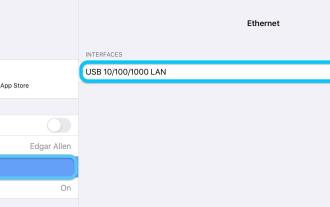 如何透過 USB-C 或 Lightning 在 iPad 上使用以太網
Apr 28, 2023 pm 08:19 PM
如何透過 USB-C 或 Lightning 在 iPad 上使用以太網
Apr 28, 2023 pm 08:19 PM
如何透過USB-C或Lightning在iPad上使用乙太網路2018年及更新機型iPadPro、2020年及更新機型iPadAir、2021年iPadmini如果您還沒有包含乙太網路的USB-C集線器(Anker約50美元起,AmazonBasics約25美元起,Satechi約80美元起),請選擇任何包含以太網的USB-C集線器將其插入iPad並插入以太網電纜您應該會在iPad的右上角看到一個適配器圖標要仔細檢查您的乙太網路連線是否正常,您可以前往“





